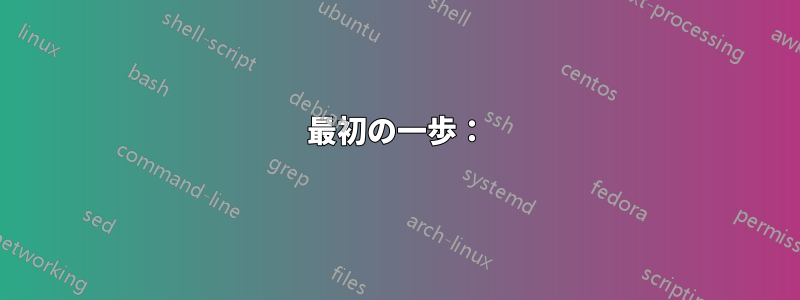
Windows 10 および 11 で USB スティックがオフラインおよび読み取り専用モードで検出されない問題について、私の経験と解決策を共有したいと思います。この問題を解決する方法についてはさまざまな投稿を見つけましたが、ここでは問題の解決に役立つ手順をまとめたリストを示します。
問題: Windows ディスク マネージャーは、USB スティック/サムドライブをオフラインとして認識し、「管理者によって設定されたポリシーにより、ディスクはオフラインです。」と表示します。
注: 下の画像はエラーを表し、ディスクがオフライン モードになっていることを示しています。私のシステムでは、USB スティック ドライブでのみ問題が発生しており、USB 外付け HDD ドライブでは問題が発生していません。
答え1
解決:
Windows のディスク マネージャーに「管理者によって設定されたポリシーにより、ディスクはオフラインです。」というエラーが表示されます。
最初の一歩:
- 管理者としてCMDを実行する
- 「diskpart」を実行する
- 'san' を実行して SAN ポリシーを確認すると、'SAN ポリシー: オフライン共有' が返されます。
- 「SAN POLICY=OnlineAll」を実行してポリシーを変更します
2 番目のステップ: (最初のステップが役に立たなかった場合)
- 管理者としてPowershellを実行する
- コマンド「get-disk」を実行します
- USB ドライブの番号をメモします (最初の列の番号であり、シリアル番号ではありません)。おそらく、OperationalStatus が「オフライン」のドライブです。
- コマンド「set-disk [ディスク番号] -isoffline $false」を実行します。
- もう一度コマンド「get-disk」を実行すると、オンラインに変わったことがわかります。
- エクスプローラーでチェックインすると、通常どおり利用可能になっているはずです。
3 番目のステップ: (ディスクが読み取り専用の場合)
- 管理者としてCMDを実行する
- 「diskpart」を実行する
- 「list-disk」を実行する
- 「select disk DISK_NUMBER」を実行し、ディスク番号を指定します
- 「attributes disk」を実行して現在の属性を確認します
- 「attributes disk clear readonly」を実行します(選択したディスクの読み取り専用属性を無効にします)
- 「オンラインディスク」を実行します - まだオンラインでない場合は
同じ問題を抱えている他の人にも役立つと確信しています。



